Duvida
-
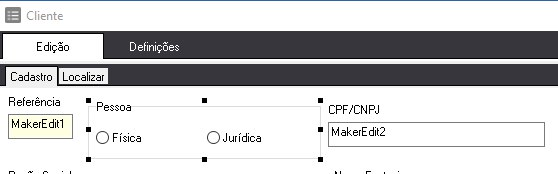
Estou querendo liga pessoa com CPF/CNPJ, quando a pessoa seleciona Física lá no CPF/CNPJ fica só CPF (ou seja a pessoa só vai digitar o CPF) quando selecionar Jurídica fica só CNPJ a (pessoa só vai digitar o CNPJ)
teria Como fazer isso ?
@solu7 Bom dia.
Sim, você pode associar um evento ao componente Opções e quando ele tiver o valor modificado, você altera a máscara do componente por meio da função Alterar Máscara.
-
@solu7 Bom dia.
Sim, você pode associar um evento ao componente Opções e quando ele tiver o valor modificado, você altera a máscara do componente por meio da função Alterar Máscara.
@janpier-dos-santos disse em Duvida:
Sim, você pode associar um evento ao componente Opções e quando ele tiver o valor modificado, você altera a máscara do componente por meio da função Alterar Máscara.
Como faço isso ?
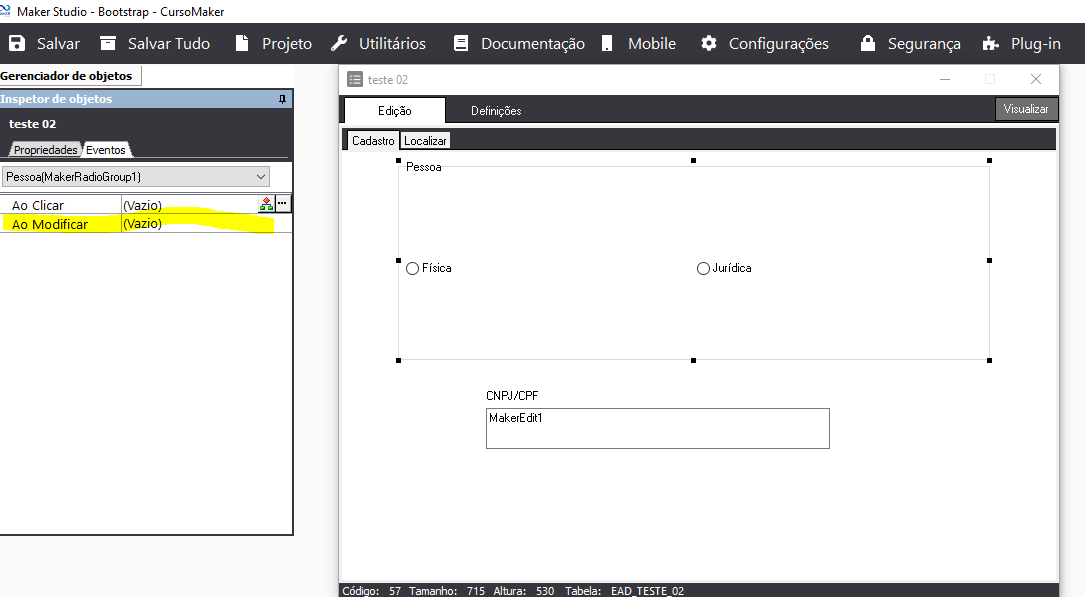
o evento seria componente Opções , ao modificar certo ?
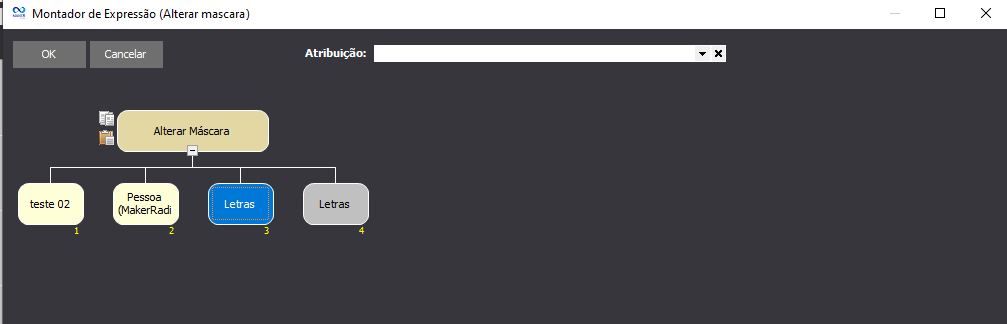
esse seria o caminho ?
se sim, o que eu seleciono no campo 3 e 4 ?obs: sou iniciante....
-
Vou tentar te ajudar eu apanhei um pouco também kkkk
1 - Duplo clique no Inicio
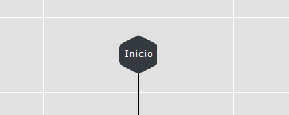
2 - Informa o campo que recebera a informação
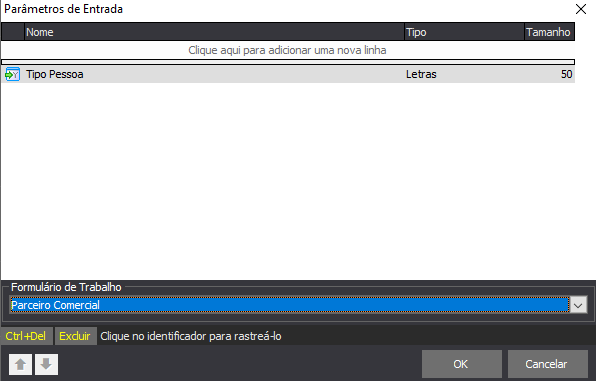
3 - Estrutura dessa forma
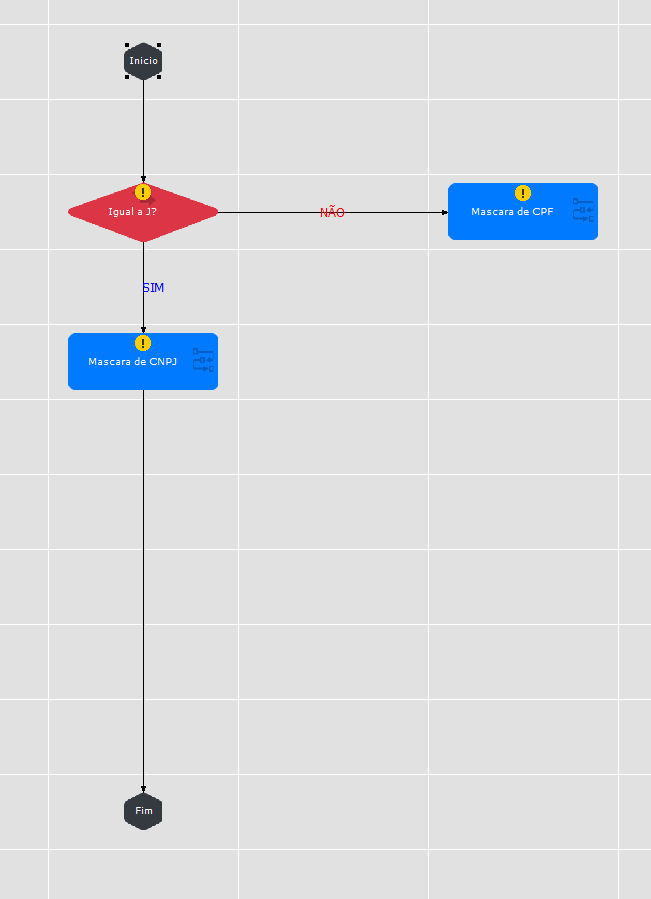
4 - Verifica se o codigo do tipo de pessoa é igual a J
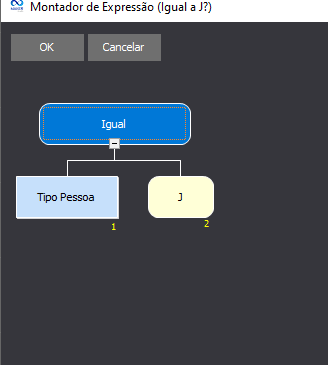
5 - Se a resposta for sim...
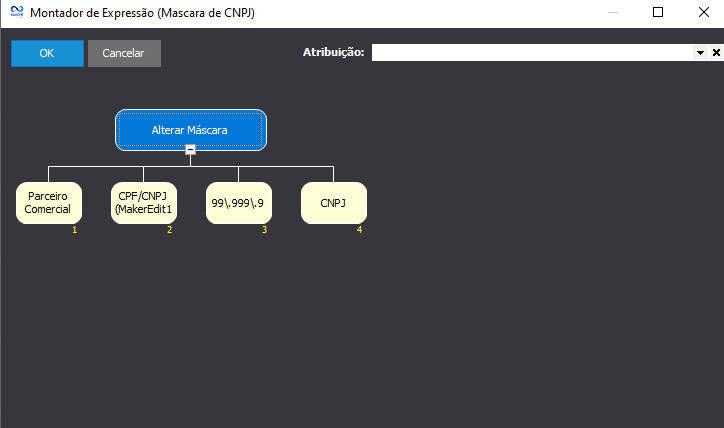
Primeiro vc vai informar o formulario, depois o campo que quer que a mascara seja aplicada, depois a mascara que no caso do exemplo é essa aqui 99.999.999/9999-99;0 e depois o nome.... eu coloquei CNPJ.
6 - Faz essa mesma regra só que agora para CPF
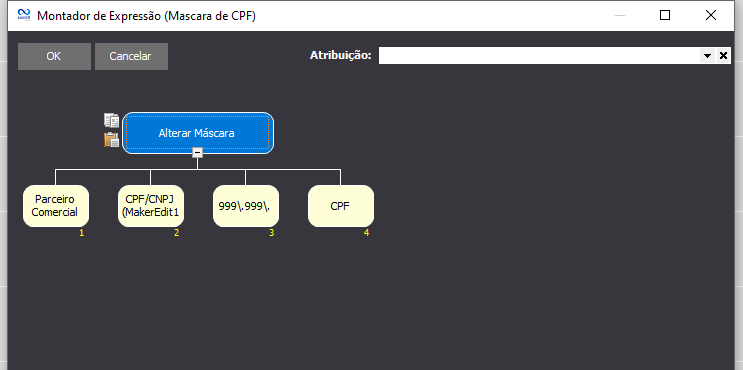
Mascara 999.999.999-99;0
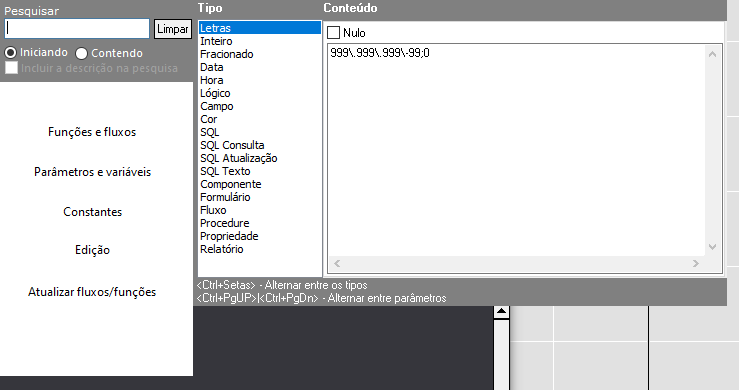
7 - Fecha e salva...
8 - Nessa parte aqui vc da um nome para o fluxo e informa que o campo que vc criou no inicio esta associado no meu caso ao tipo de pessoa.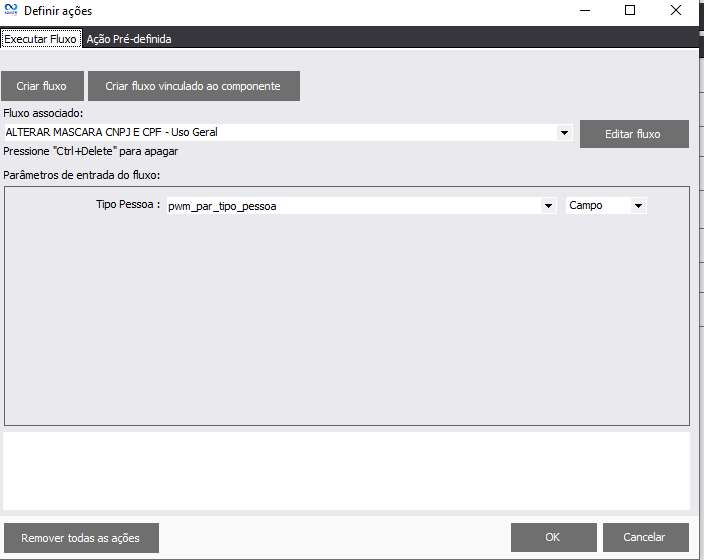
Não sei se ajudou... mas funciona perfeitamente aqui, estou meio sem tempo mas acredito que de para ter uma base.
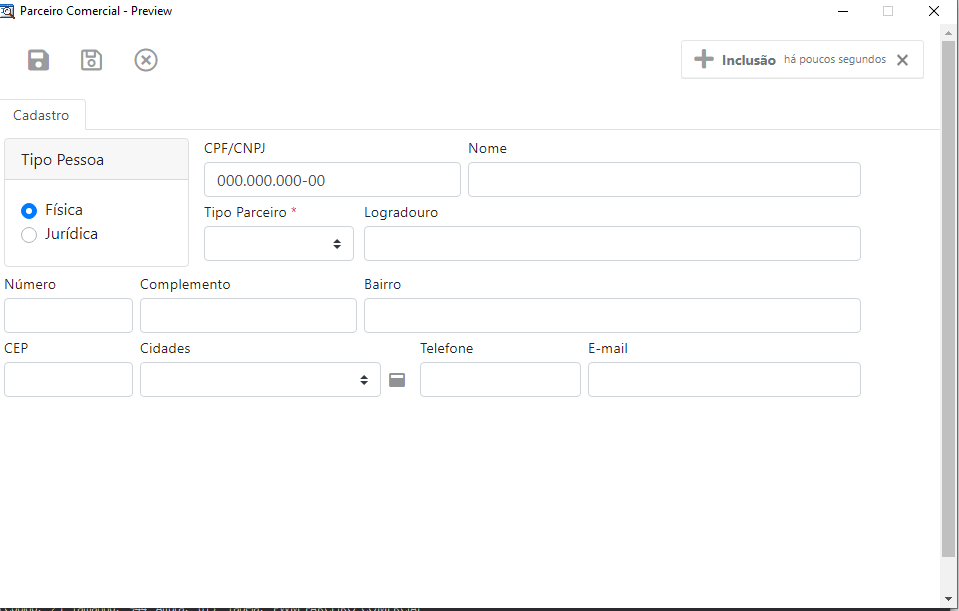
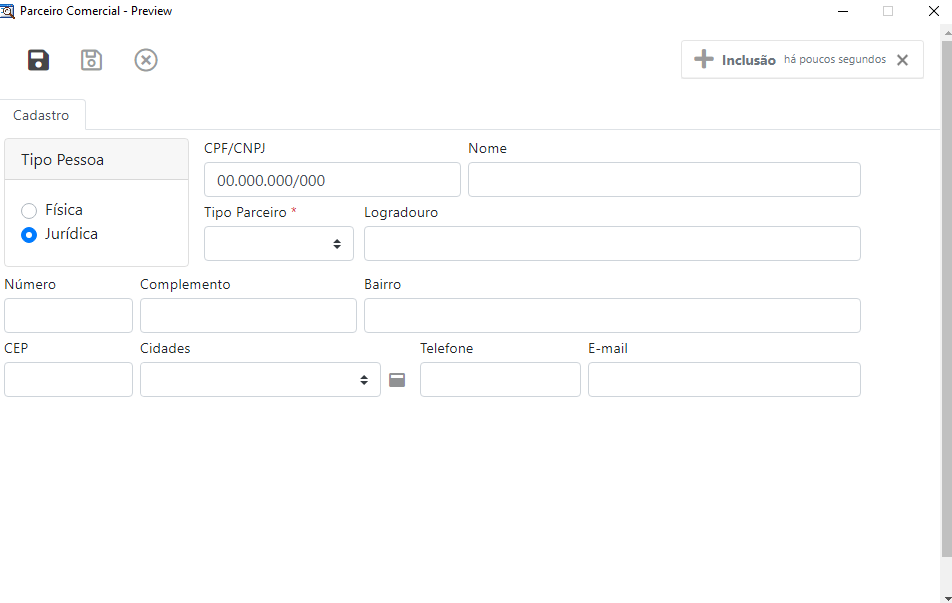
Avisa depois se deu certo ou se tiver alguma duvida...
-
Ahh, referente ao campo eu vim aqui....
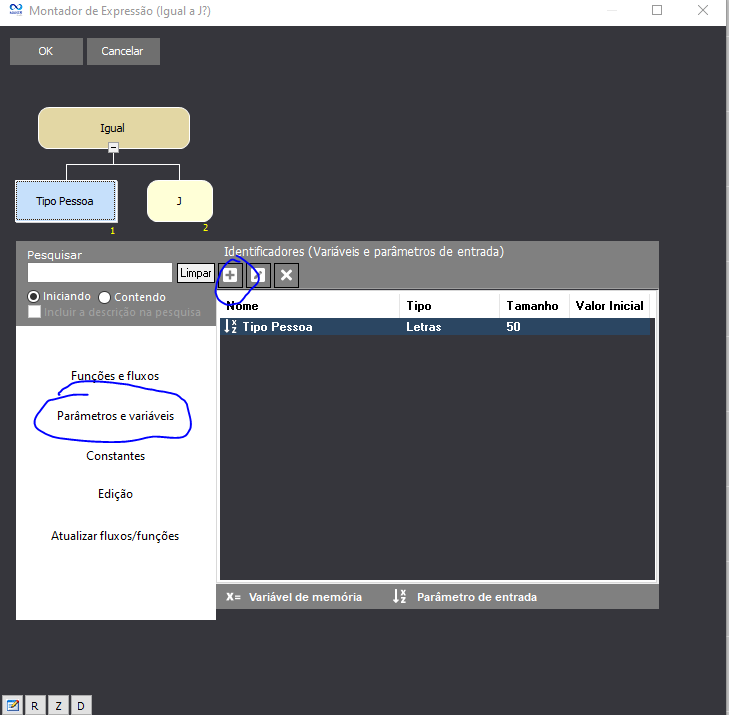
-
@janpier-dos-santos disse em Duvida:
Sim, você pode associar um evento ao componente Opções e quando ele tiver o valor modificado, você altera a máscara do componente por meio da função Alterar Máscara.
Como faço isso ?
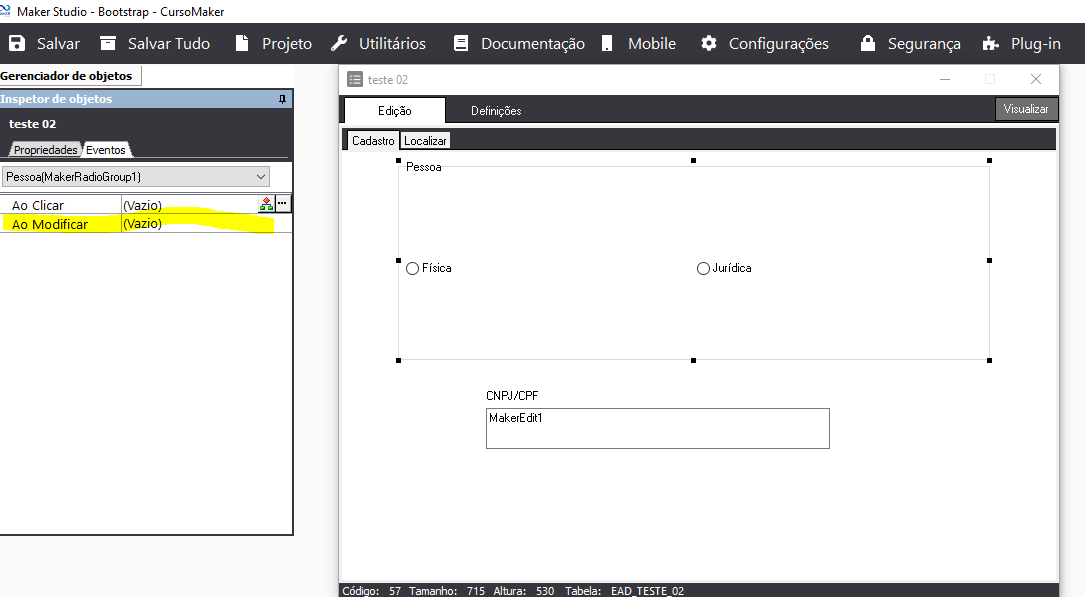
o evento seria componente Opções , ao modificar certo ?
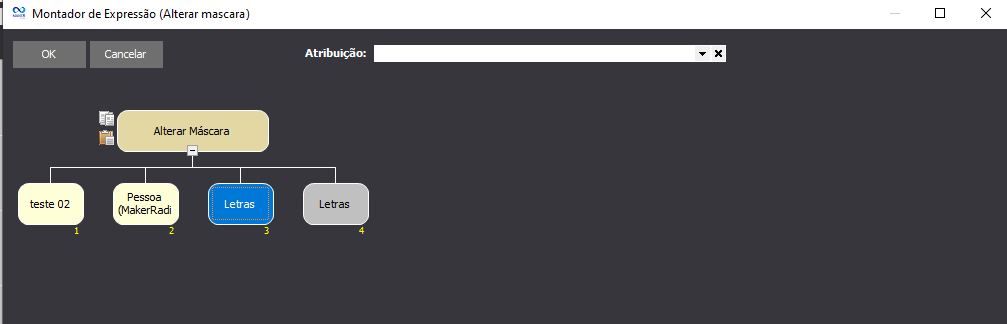
esse seria o caminho ?
se sim, o que eu seleciono no campo 3 e 4 ?obs: sou iniciante....
@solu7 Boa tarde.
É basicamente o que foi reportado pelo @arthurcampos, para saber os valores das máscaras basta visualizar no Maker a opção Tipo de dados.
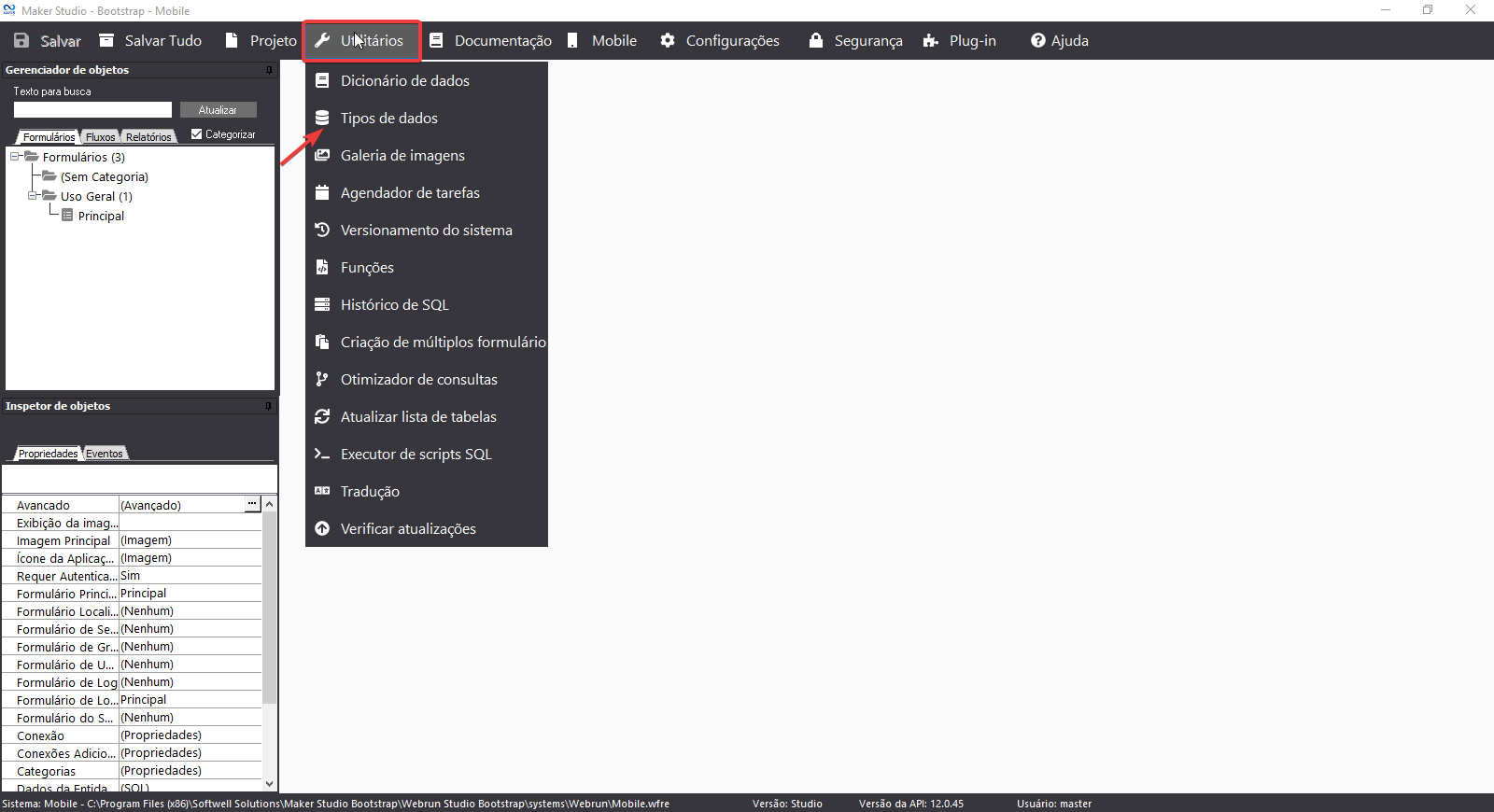
E passa o valor da máscara para a função.
-
Vou tentar te ajudar eu apanhei um pouco também kkkk
1 - Duplo clique no Inicio
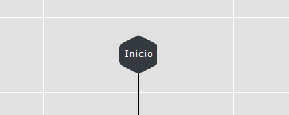
2 - Informa o campo que recebera a informação
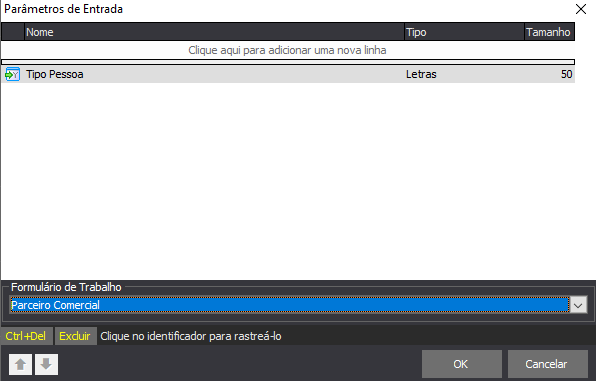
3 - Estrutura dessa forma
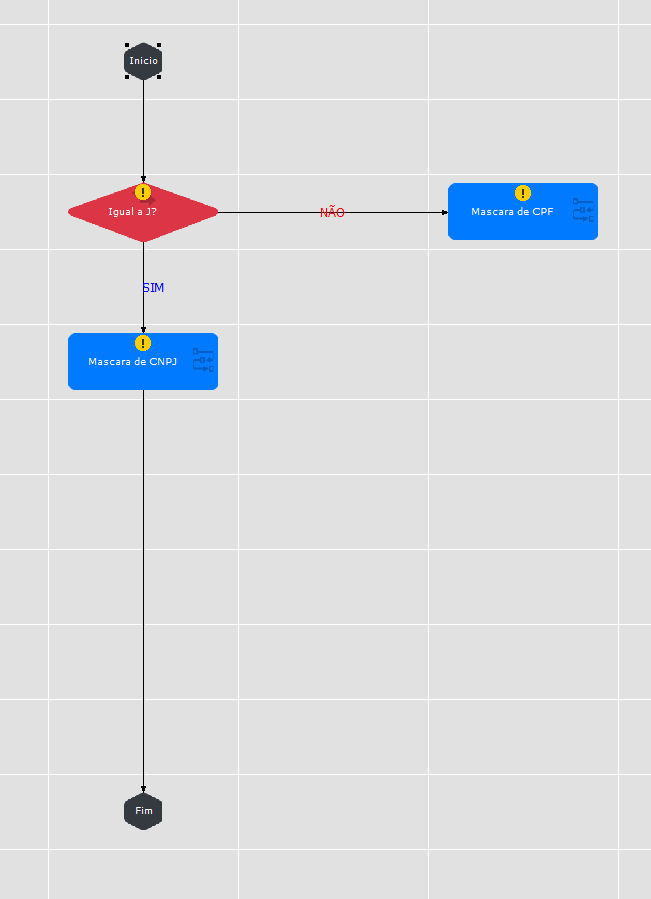
4 - Verifica se o codigo do tipo de pessoa é igual a J
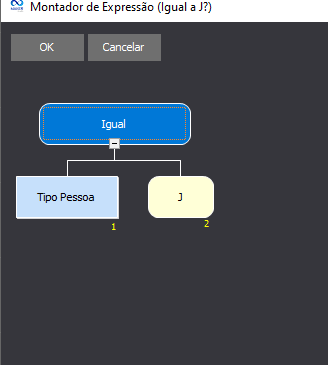
5 - Se a resposta for sim...
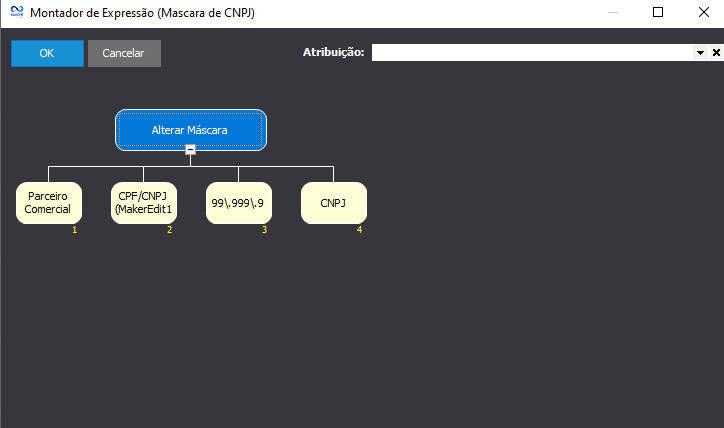
Primeiro vc vai informar o formulario, depois o campo que quer que a mascara seja aplicada, depois a mascara que no caso do exemplo é essa aqui 99.999.999/9999-99;0 e depois o nome.... eu coloquei CNPJ.
6 - Faz essa mesma regra só que agora para CPF
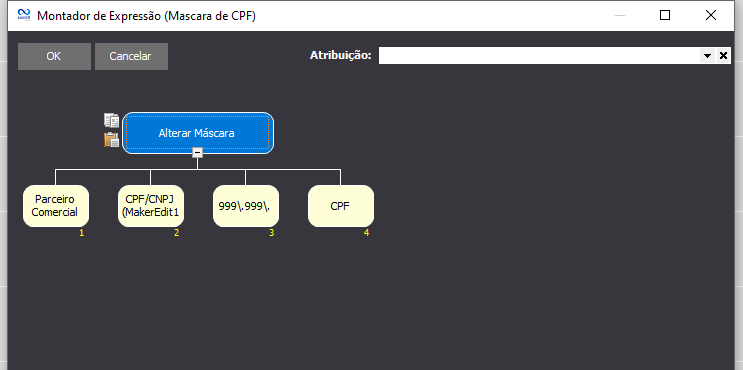
Mascara 999.999.999-99;0
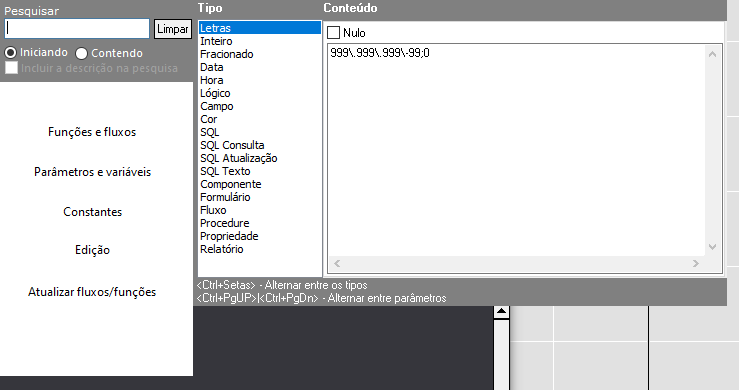
7 - Fecha e salva...
8 - Nessa parte aqui vc da um nome para o fluxo e informa que o campo que vc criou no inicio esta associado no meu caso ao tipo de pessoa.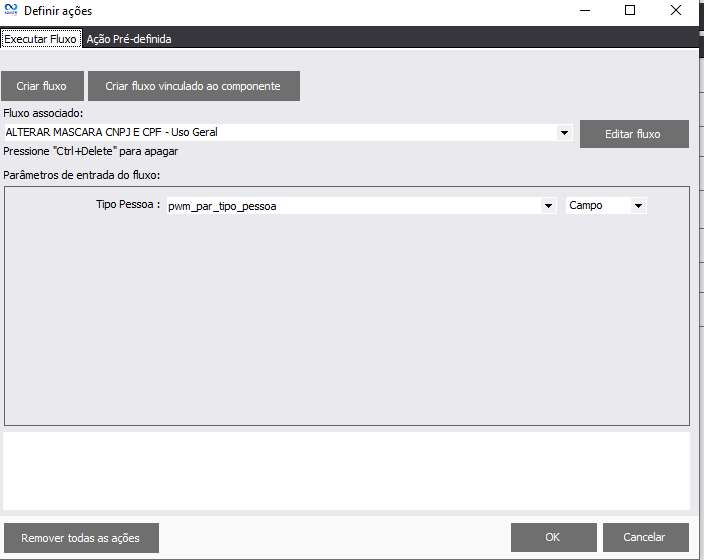
Não sei se ajudou... mas funciona perfeitamente aqui, estou meio sem tempo mas acredito que de para ter uma base.
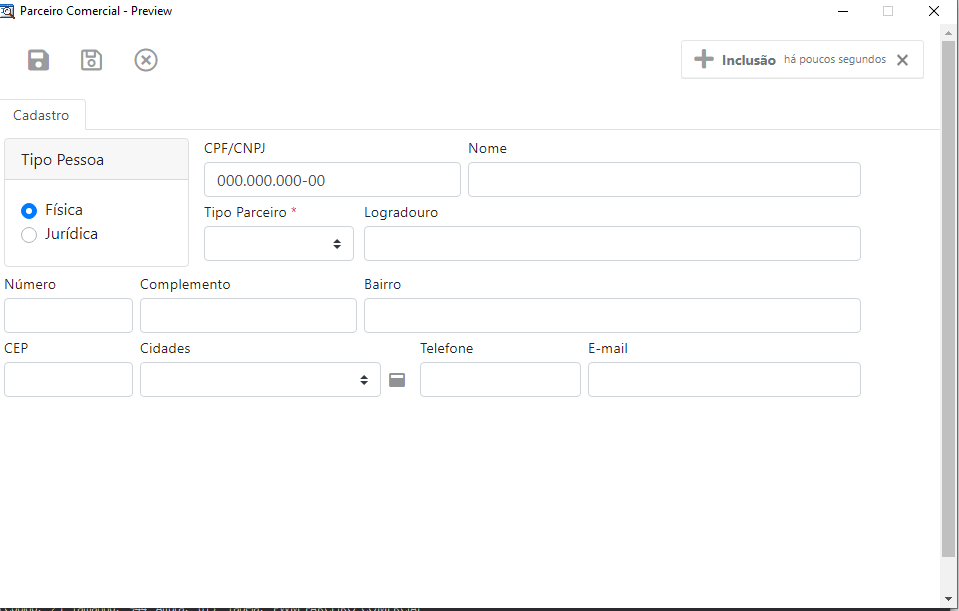
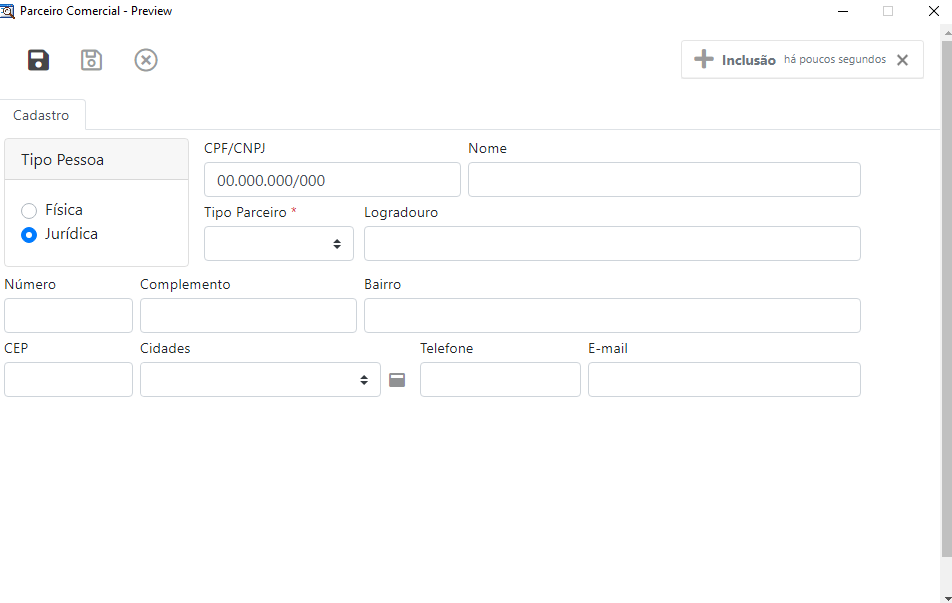
Avisa depois se deu certo ou se tiver alguma duvida...
Muito obrigado, deu certo...
